Dropboxでフォルダを移動させずに同期する方法
アフィリエイターにとっては、作成したサイトのファイル一式やサーバー情報などは財産です。
ですから、パソコンの故障などでデータが消えたら大変な事になりますよね。
そこでおすすめなのが、クラウドストレージにファイルをバックアップしておく方法です。
数あるクラウドストレージでも、同期が高速でパソコンの負荷にならないDropboxが一般的でおすすめです。
Dropboxで自動的に同期するには、「Dropboxフォルダ」にファイルを追加する必要があります。
しかし、この方法だといちいちDropboxフォルダに移動しなければなりません。
そこでおすすめなのが、任意のフォルダをDropboxフォルダに移動したように「見せかける」ソフトです。
このソフトを使えば、フォルダやファイルを移動しなくても、Dropboxフォルダに移動したとみなされるようになります。
そんな便利なソフトが「Dropbox Folder Sync」です。
このソフトをインストールすると、任意のフォルダを右クリックした際にメニューが表示されるようになります。
「Sync with Dropbox」を選択すれば、自動でDropboxフォルダと同期されるようになります。
「UnSync with Dropbox」を選択すれば、同期が解除されます。
ワンクリックで同期・非同期を切り替えることができるようになるので便利です。
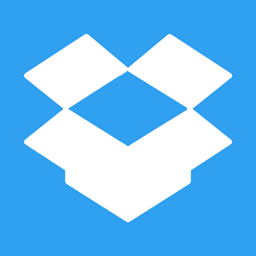
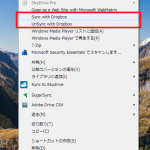
はじめまして。
gooseと申します。
「Dropbox Folder Sync」 の事はしらなかったので、とてもためになりました。
サイトも見やすく有益な情報が満載で、参考にしたい箇所ばかりです。
これからも楽しみにしております。
gooseさん、コメント頂きありがとうございます!
BPフォーラムでもお世話になっております。
ウォーミングアップもおつかれ様です!
今後ともよろしくお願いいたします(^^)